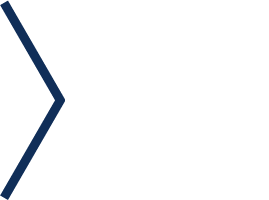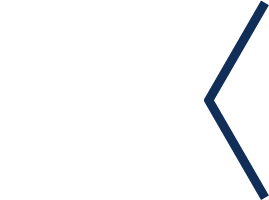用鸿蒙跑了个 “hello world”!鸿蒙开发初体验
阅读本文大概需要 5 分钟。
作者:一个俗人 来源:https://my.oschina.net/u/169565/blog/4557279
最近华为鸿蒙OS 2.0正式开源!关于鸿蒙的教程其实网上也已经有一些尝鲜的小伙伴分享的相关文章了,编者我按照步骤一步步跑下来,整个流程还是非常简单的,尤其是对Android开发的小伙伴来说,从IDE到项目的创建及项目的编译安装简直是一模一样呀。我特么的都有点怀疑人生了...感兴趣的读者也可以试试哦。
再贴一下鸿蒙的源码地址:https://openharmony.gitee.com
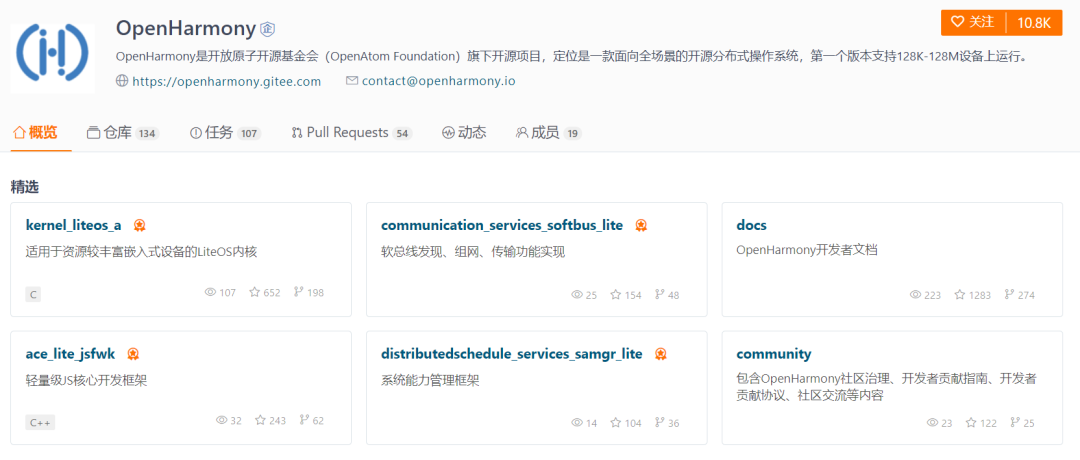
咱们一起来跟着一位网友(一个俗人)学习一下如何跑起来第一个“hello world”,原文如下:
1.前序
1.1 官网:
1.2.IDE下载位置:
1.3.源码位置:
2. 开发应用部分
2.1 安装时候启动会提示下载SDK,点击取消,搜索SDK,重新自定义SDK路径。
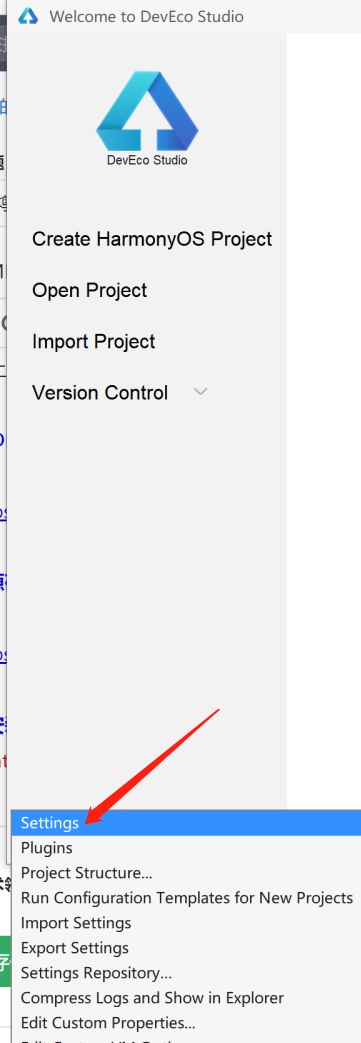
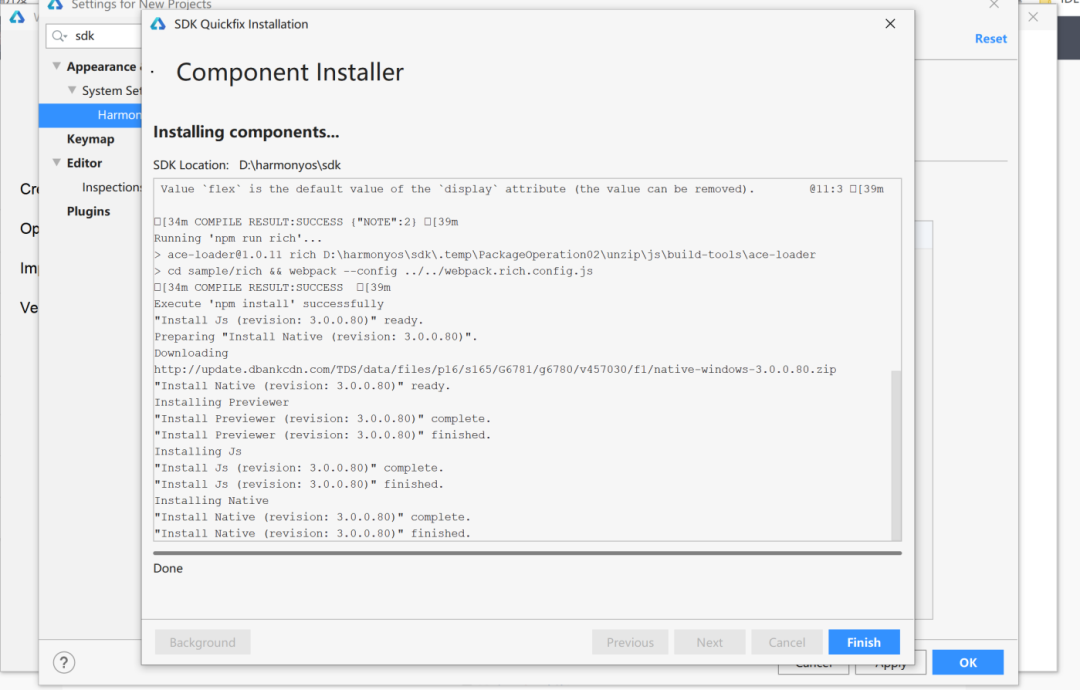
2.2 创建的项目
2.2.1 TV 设备应用
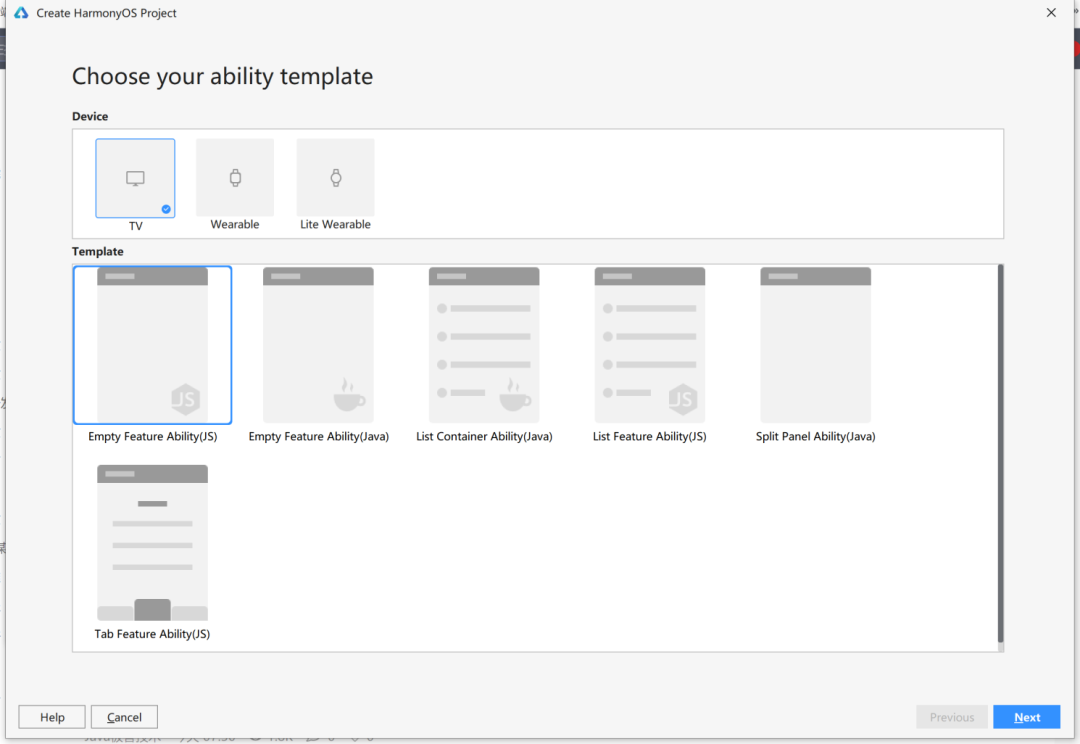
2.2.2 Wearable 可穿戴设备应用
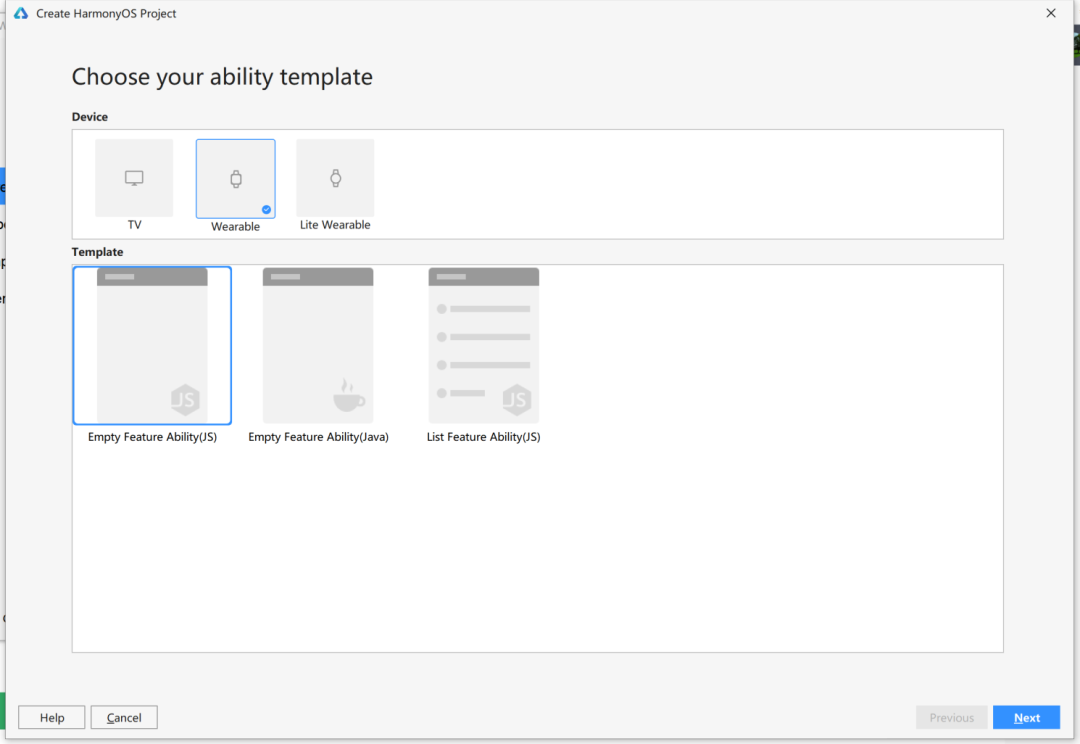
2.2.3 Lite Wearable 可穿戴设备(Lite)应用
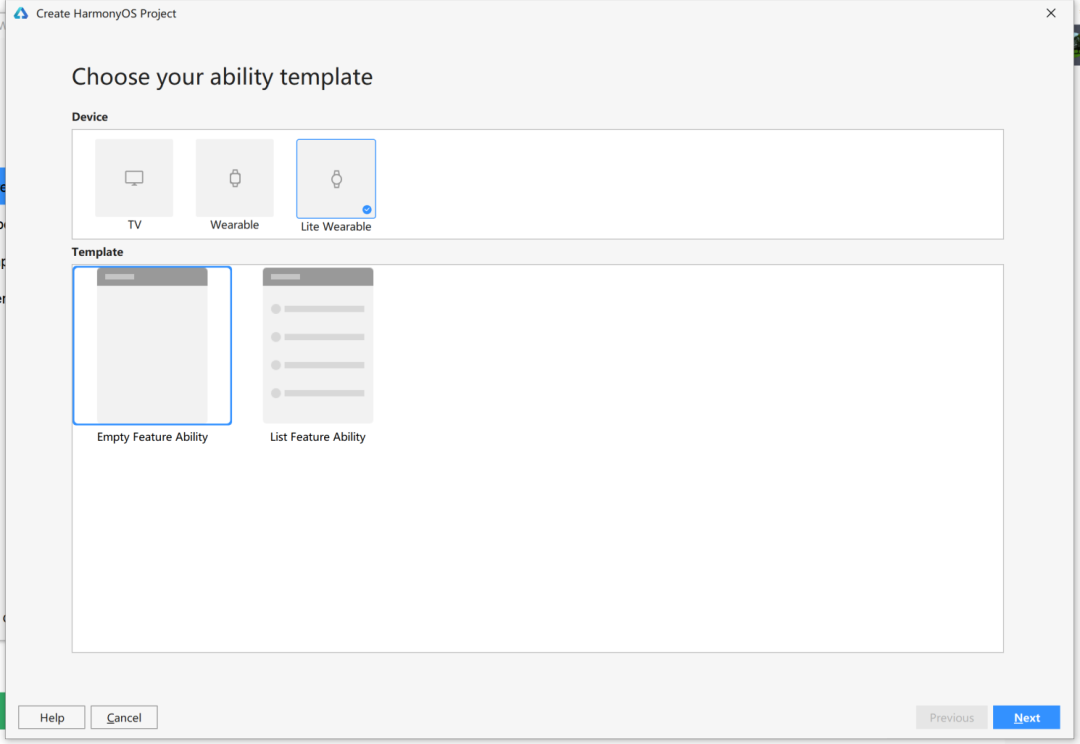
2.2.4 创建TV项目 (Java),选了一个列表模板。
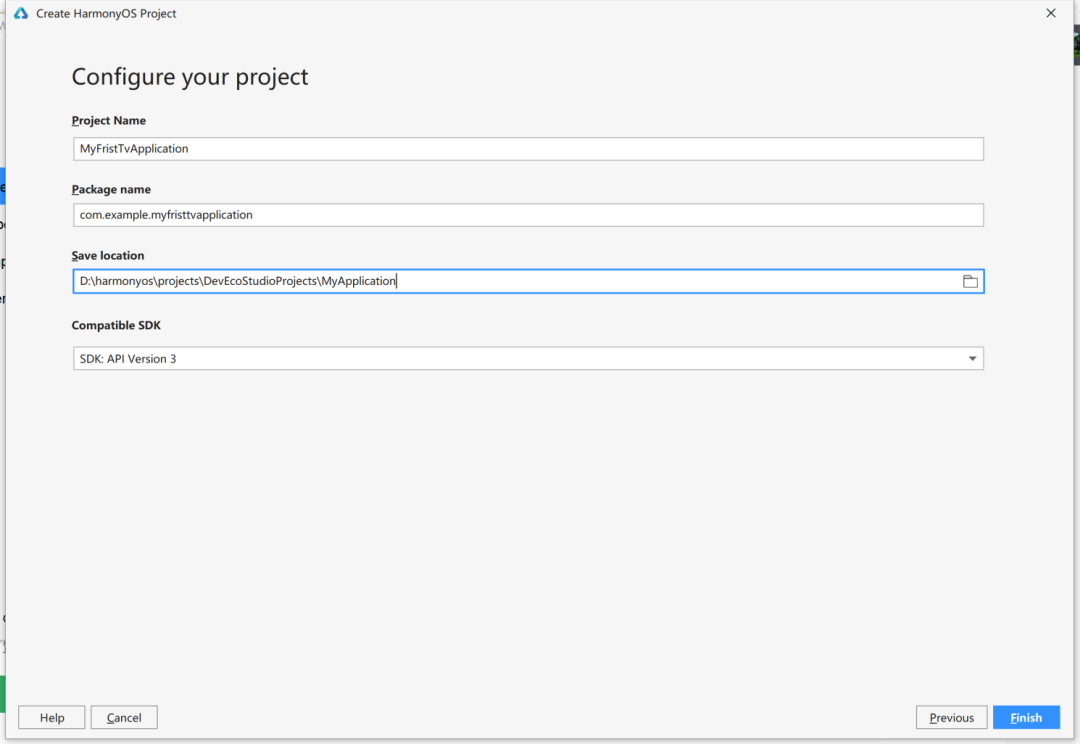
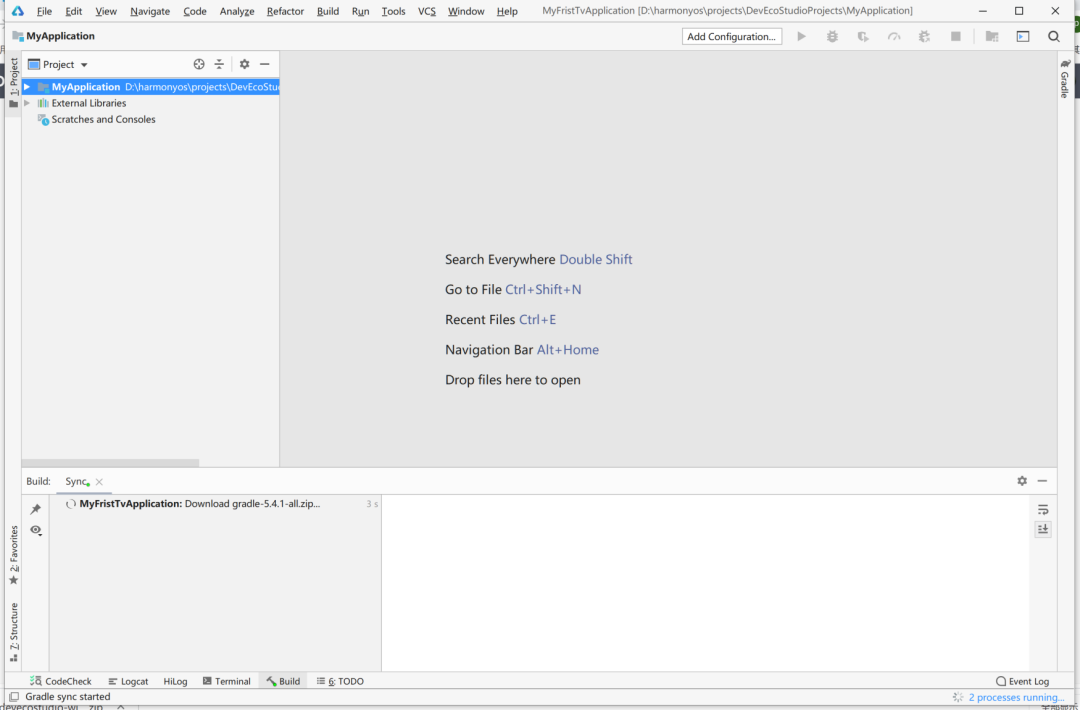
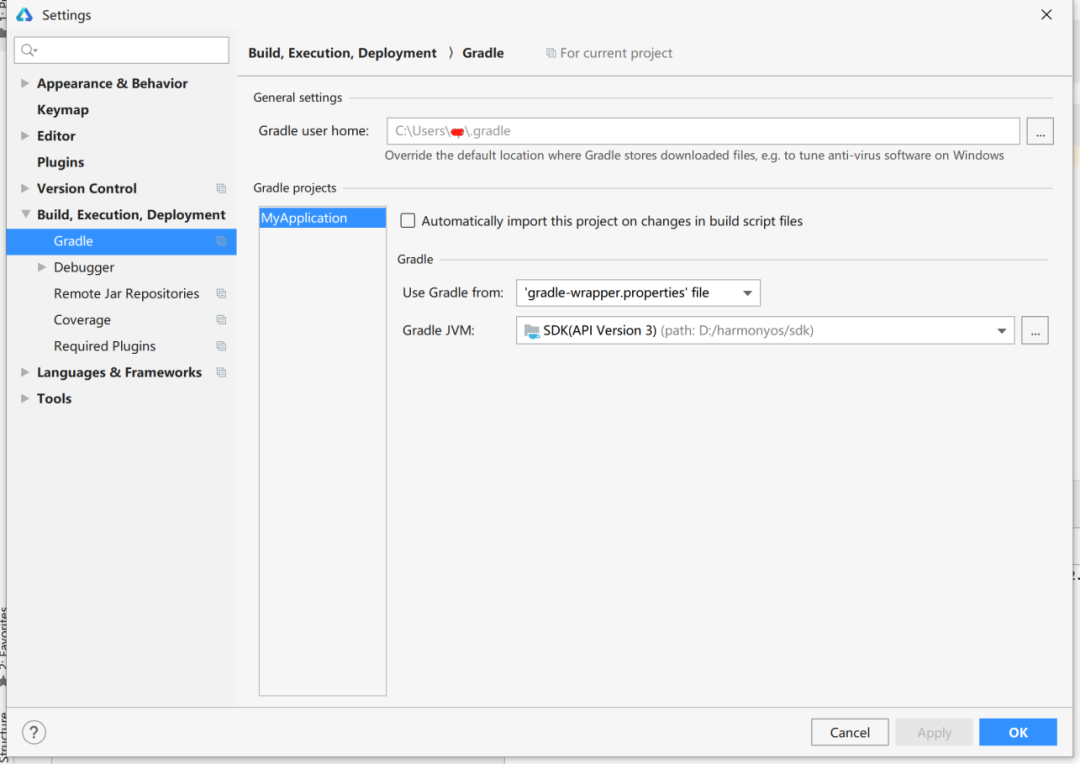
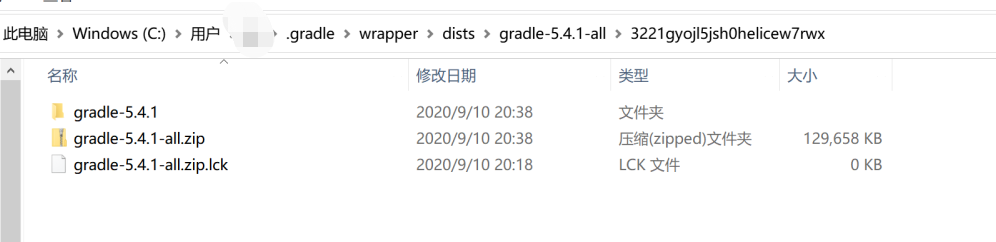
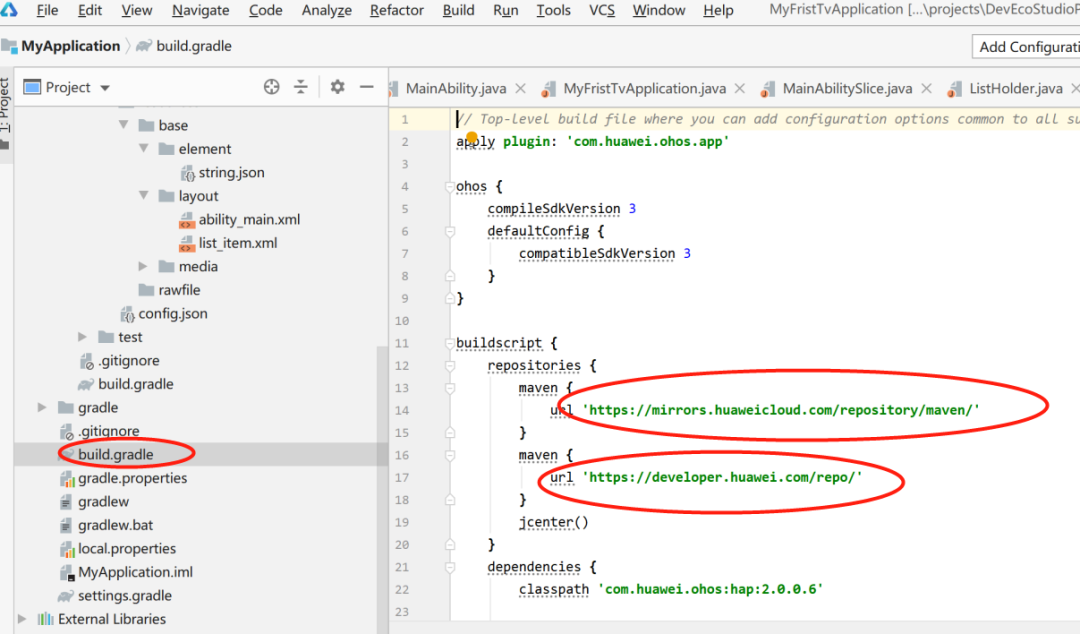
2.2.5 下载模拟器
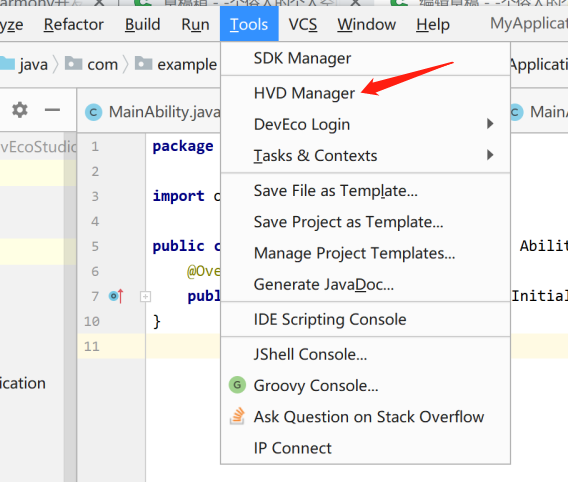

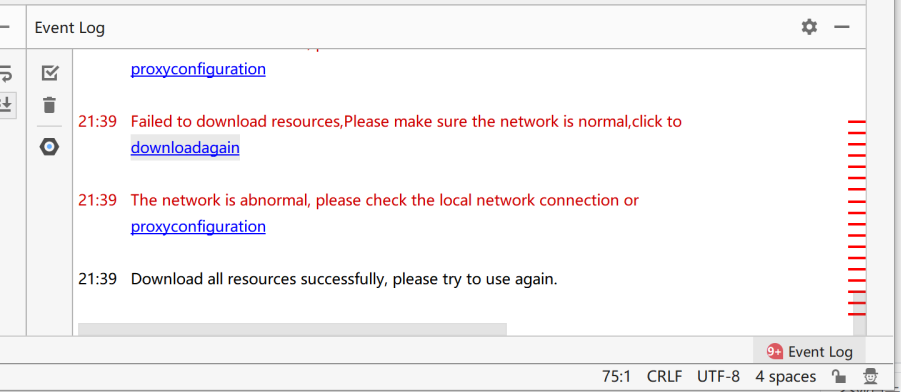
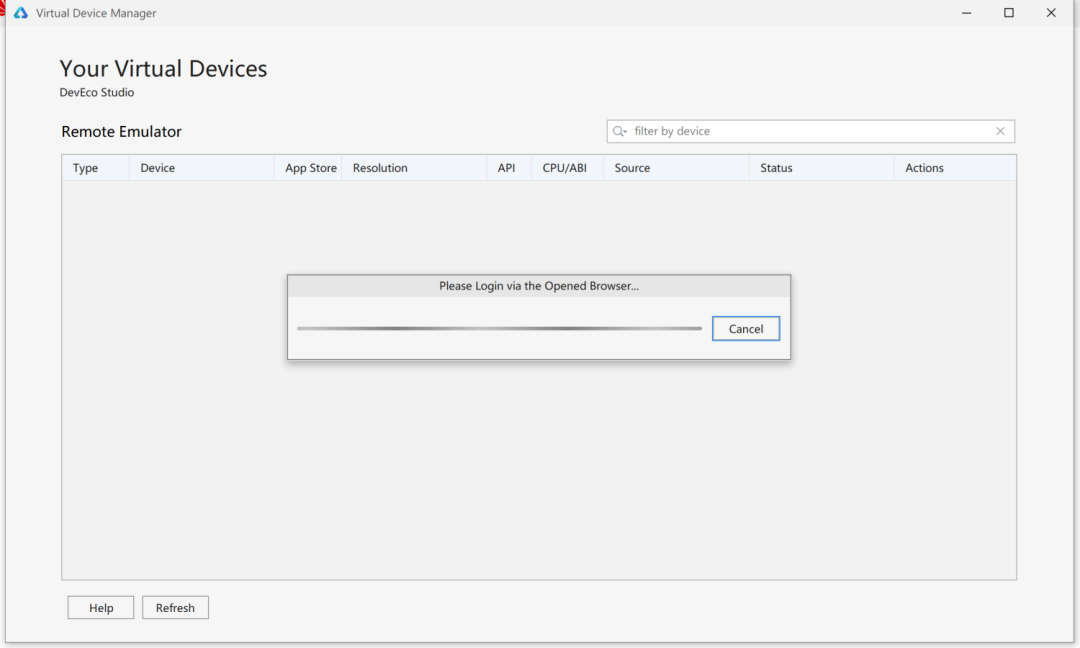
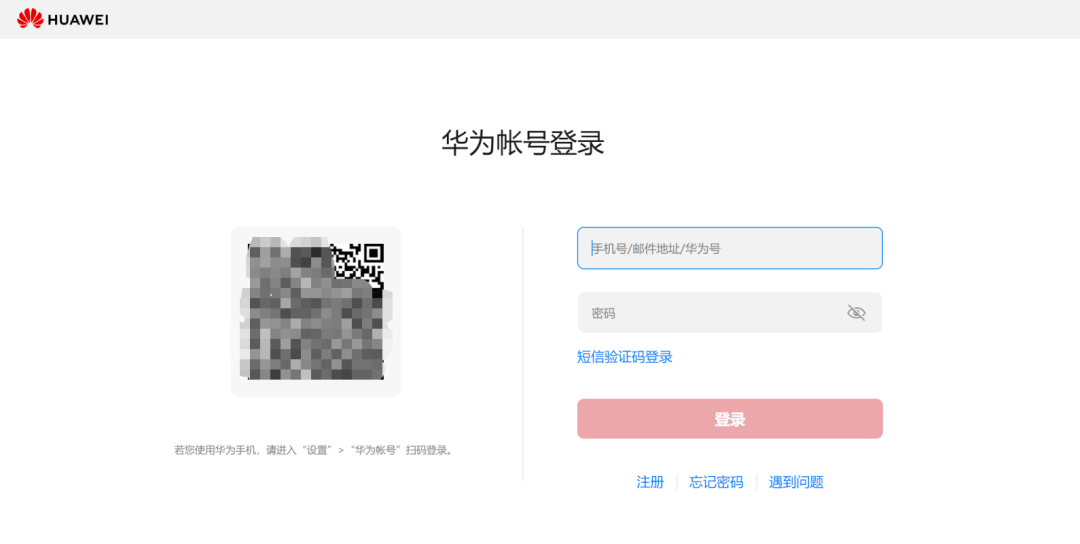
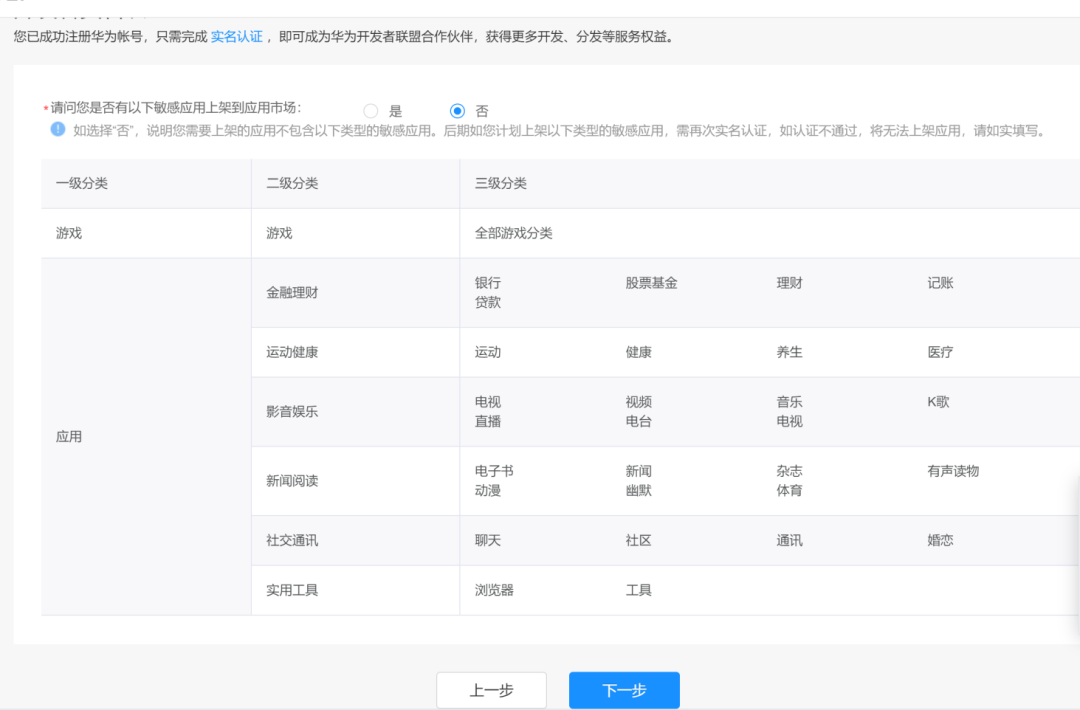
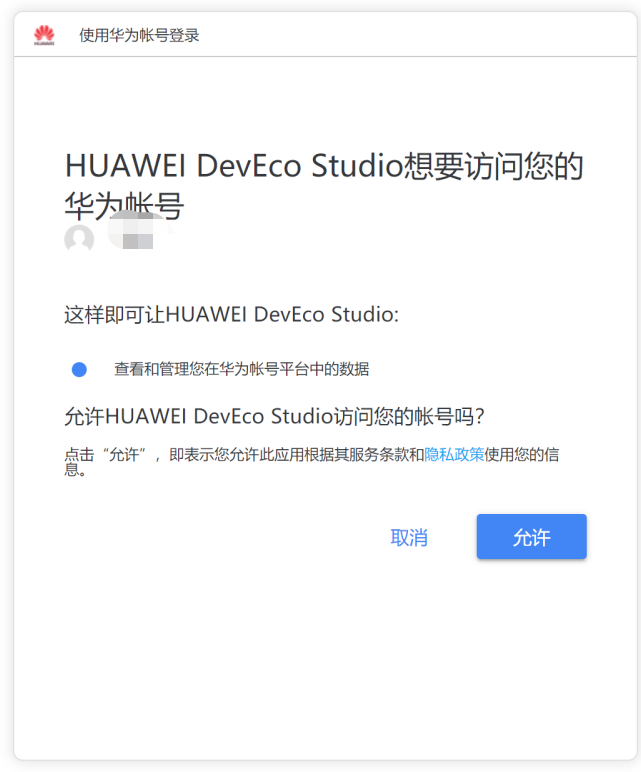

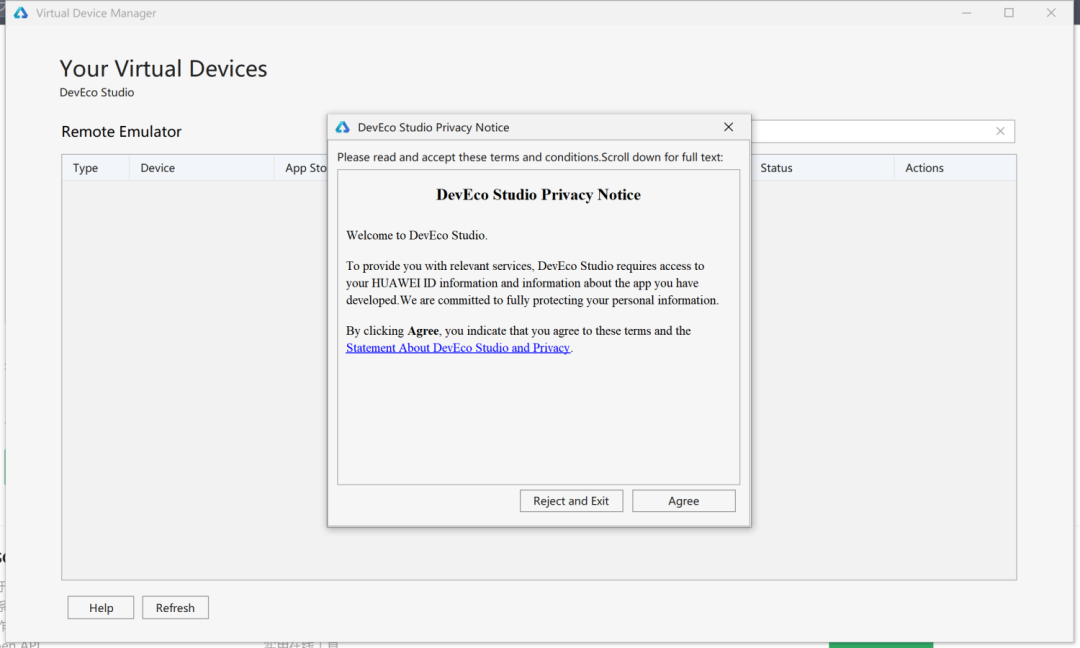
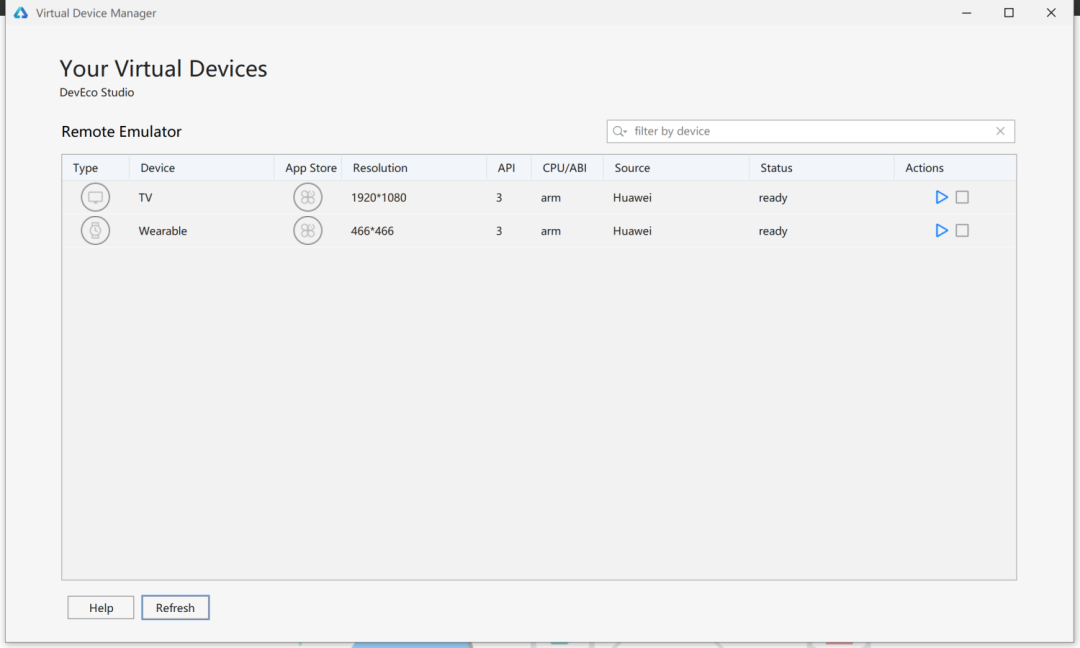
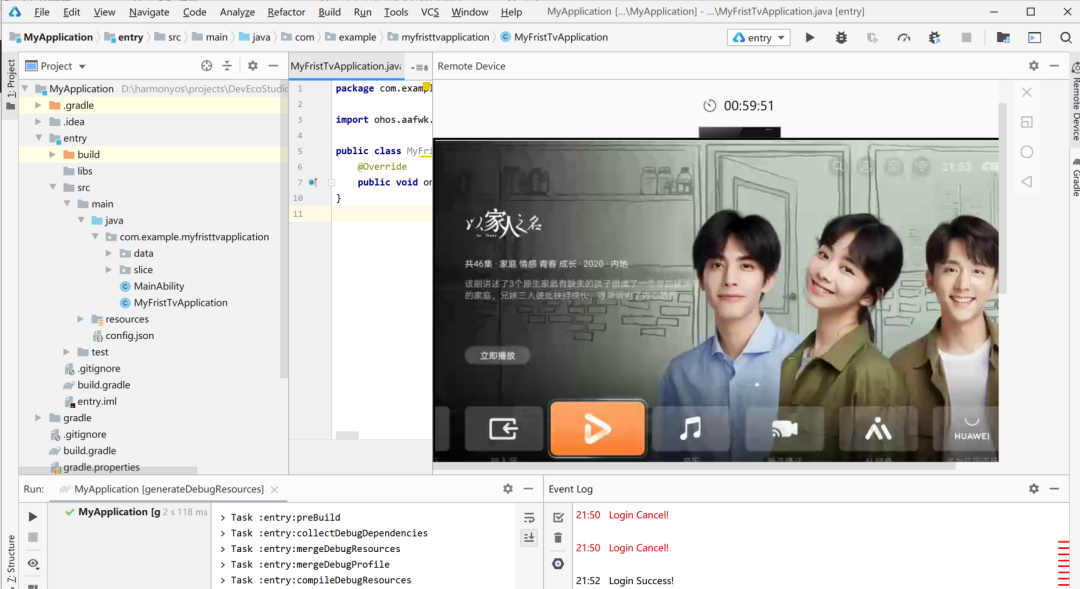
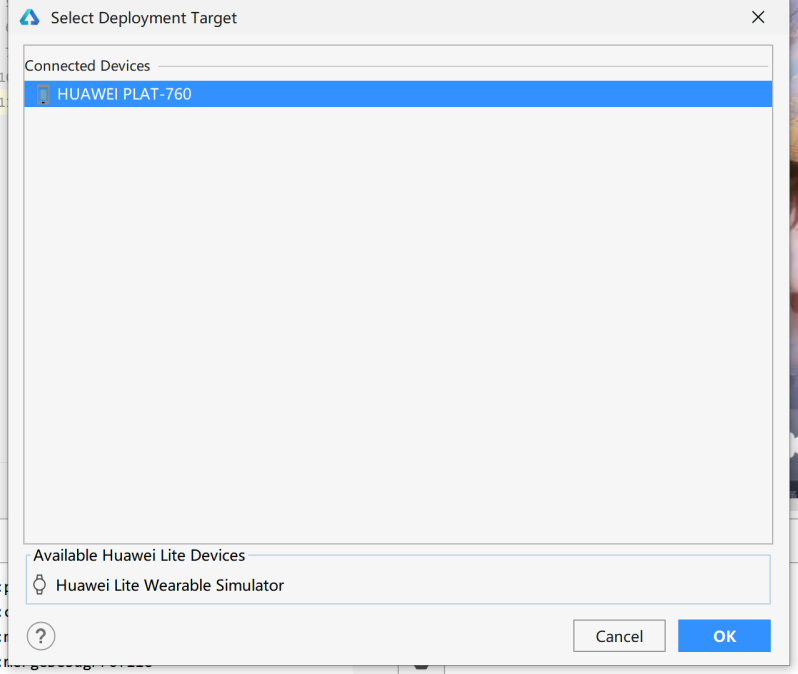
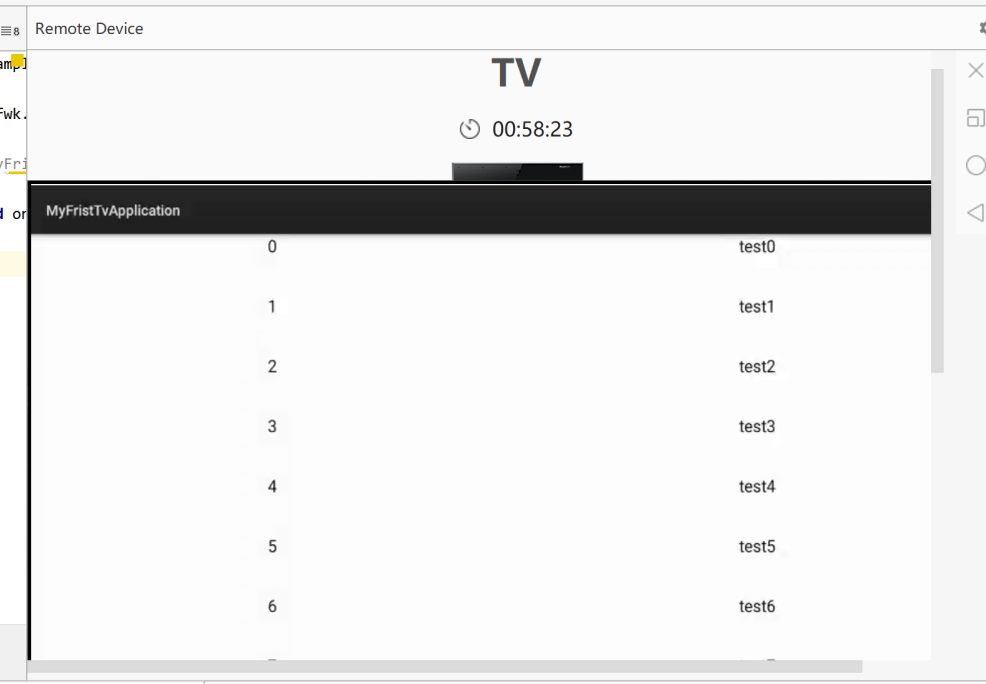
总结
推荐阅读
1
2
3
4
崔庆才
静觅博客博主,《Python3网络爬虫开发实战》作者
隐形字
个人公众号:进击的Coder
长按识别二维码关注
好文和朋友一起看~
评论